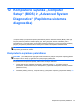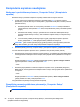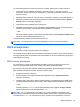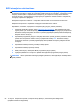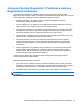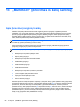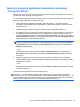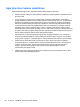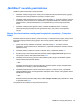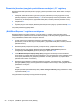HP Notebook User Guide - Linux
Table Of Contents
- Sveiki
- Pažintis su kompiuteriu
- Darbas tinkle
- Klaviatūra ir žymiklio įrenginiai
- Daugialypė terpė
- Energijos vartojimo valdymas
- Kompiuterio išjungimas
- Maitinimo parinkčių nustatymas
- Akumuliatoriaus energijos naudojimas
- Likusios akumuliatoriaus įkrovos rodymas
- Akumuliatoriaus įdėjimas arba išėmimas
- Akumuliatoriaus įkrovimas
- Akumuliatoriaus naudojimo laiko maksimizavimas
- Žemų akumuliatoriaus įkrovos lygių valdymas
- Žemų akumuliatoriaus įkrovos lygių atpažinimas
- Žemo akumuliatoriaus įkrovos lygio problemos sprendimas
- Žemo akumuliatoriaus įkrovos lygio problemos sprendimas, kai pasiekiamas išorinis maitinimo šaltinis
- Žemo akumuliatoriaus įkrovos lygio problemos sprendimas, kai turite įkrautą akumuliatorių
- Žemo akumuliatoriaus įkrovos lygio problemos sprendimas, kai nepasiekiamas joks išorinis maitinimo š ...
- Žemo akumuliatoriaus įkrovos lygio problemos sprendimas, kai negalite nutraukti hibernavimo režimo
- Akumuliatoriaus energijos tausojimas
- Akumuliatoriaus laikymas
- Panaudoto akumuliatoriaus išmetimas
- Akumuliatoriaus pakeitimas
- Išorinio kintamosios srovės šaltinio naudojimas
- Diskų įrenginiai
- Išorinės kortelės ir įrenginiai
- Atminties moduliai
- Sauga
- Atsarginių kopijų kūrimas ir atkūrimas
- Kompiuterio sąranka „Computer Setup“ (BIOS) ir „Advanced System Diagnostics“ (Papildoma sistemos dia ...
- „MultiBoot“ (įkrovimas iš kelių šaltinių)
- Trikčių šalinimas ir palaikymas
- Problemų sprendimas
- Nepavyksta paleisti kompiuterio
- Kompiuterio ekranas tuščias
- Programinė įranga veikia netinkamai
- Kompiuteris įjungtas, bet nereaguoja
- Kompiuteris neįprastai šiltas
- Neveikia išorinis įrenginys
- Neveikia belaidis tinklo ryšys
- Optinio disko dėklas neatsidaro, kai norite išimti CD arba DVD diską
- Kompiuteris neaptinka optinių diskų įrenginio
- Diskas nepasileidžia
- Filmo nerodo išoriniame ekrane
- Disko įrašymo procesas neprasideda arba sustoja dar nebaigus įrašyti
- Kreipimasis į klientų aptarnavimo skyrių
- Lipdukai
- Problemų sprendimas
- Kaip išvalyti kompiuterį
- Specifikacijos
- Elektrostatinė iškrova
- Rodyklė
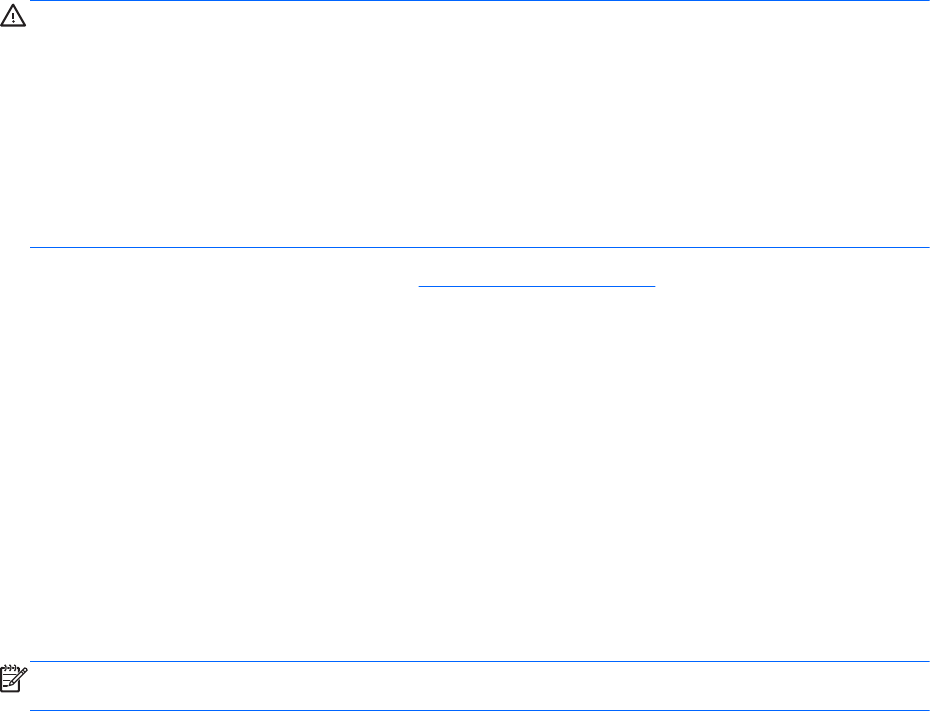
BIOS atnaujinimo atsisiuntimas
ĮSPĖJIMAS: norėdami sumažinti kompiuterio gedimo arba nesėkmingo įdiegimo pavojų, BIOS
atnaujinimą atsisiųskite ir įdiekite tik naudodami patikimą išorinės srovės šaltinį – kintamosios srovės
adapterį. Neatsisiųskite ir neįdiekite BIOS atnaujinimų, jei kompiuteris naudoja akumuliatoriaus,
prijungto prie doko, energiją arba jei yra prijungtas prie papildomo maitinimo šaltinio. Laikykitės šių
nurodymų siųsdamiesi ir įdiegdami.
Neatjunkite kompiuterio maitinimo – neatjunkite maitinimo laido nuo kintamosios srovės lizdo.
Neišjunkite kompiuterio ir nepaleiskite užmigdymo arba hibernavimo režimo.
Nepridėkite, nenuimkite, neprijunkite ir neatjunkite jokių įrenginių, kabelių arba laidų.
1. Atidarykite žiniatinklio naršyklę, eikite į http://www.hp.com/support, tada pasirinkite šalį arba
regioną. Eikite į HP svetainės puslapį, kuriame pateikiama programinė įranga jūsų kompiuteriui.
Norėdami nustatyti kompiuterio duomenis ir pasiekti pageidaujamą atsisiųsti BIOS atnaujinimą,
laikykitės ekrano nurodymų.
2. Spustelėkite programinės įrangos ir tvarkyklių atsisiuntimo parinktį, produkto pavadinimo lauke
įveskite savo kompiuterio modelio numerį ir paspauskite klavišą enter. Norėdami nustatyti
kompiuterio duomenis ir pasiekti pageidaujamą atsisiųsti BIOS atnaujinimą, laikykitės ekrano
nurodymų.
3. Spustelėkite reikiamą konkretų produktą modelių sąraše.
4. Spustelėkite reikiamą operacinę sistemą.
5. Eikite į BIOS skyrių ir atsisių
skite BIOS programinės įrangos paketą.
6. Vykdykite pateikiamus nurodymus ir įdiekite atsisiųstą BIOS programinės įrangos paketą.
PASTABA: ekrane pasirodžius sėkmingos įdiegties pranešimui, atsisiųstą failą iš standžiojo disko
galite pašalinti.
84 12 skyrius Kompiuterio sąranka „Computer Setup“ (BIOS) ir „Advanced System Diagnostics“
(Papildoma sistemos diagnostika)